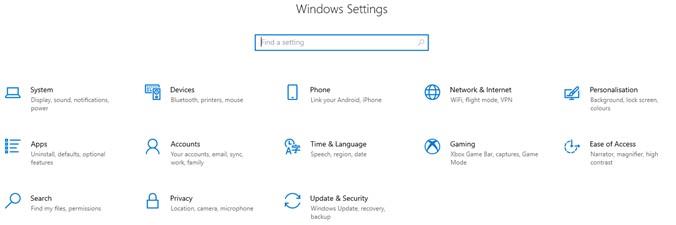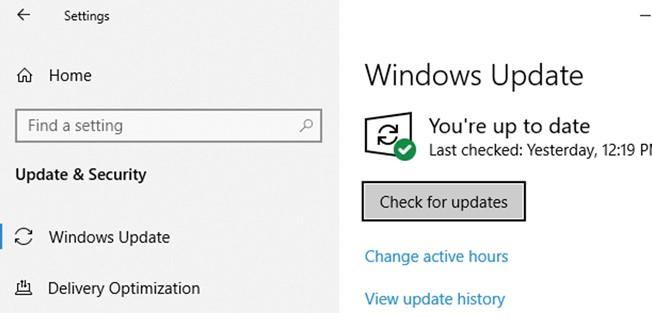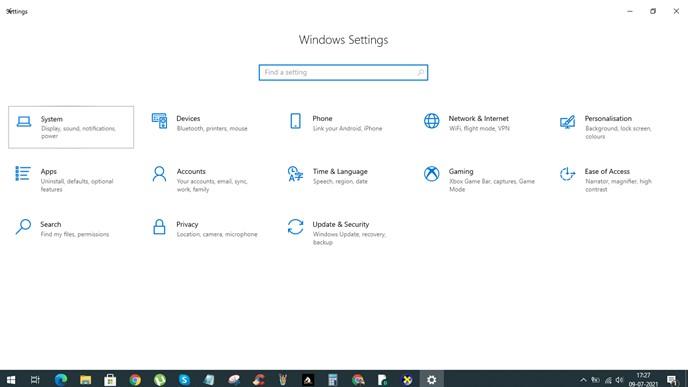Ако се сблъсквате с проблеми с DirectX, докато играете игри, тогава тази статия е точно тази, която търсите. DirectX е пакет от системни файлове от Microsoft, които помагат на потребителите да играят игри и да използват висококачествени графични програми за създаване и проектиране. Една от най-играните игри Battle Royale е Call of Duty Warzone и геймърите често се оплакват от проблем „DirectX срещна невъзстановима грешка“ по време на игра. Нека проверим най-добрите методи, които можете да използвате, за да отстраните проблема с DirectX на Warzone и други игри.
Как да коригирате DirectX, възникнала невъзстановима грешка в компютър с Windows
Списък на съдържанието
Преди да преминем към стъпките за отстраняване на неизправности, се препоръчва да се уверите, че минималните хардуерни изисквания, публикувани от разработчика на играта, съответстват на конфигурацията на вашия компютър. Ако хардуерът на вашата система падне под минималното изискване, тогава трябва първо да надстроите хардуера си и след това да опитате да играете играта.
Метод 1: Инсталирайте най-новата корекция на играта
Изображение: Steam
Целият софтуер, включително приложения, игри и операционна система, получава актуализации за отстраняване на грешки и аномалии с корекция. Ако имате проблеми, докато играете на която и да е игра (при условие че хардуерът ви е наред), тогава трябва да потърсите актуализации на играта и да инсталирате най-новата корекция. Това автоматично ще коригира повечето грешки и проблеми, включително „DirectX срещна невъзстановима грешка“. Това може да стане чрез Steam или Epic Game Launcher или можете да проверите официалния уебсайт за актуализиран изпълним файл.
Метод 2: Проверете за актуализации на Windows
Следващият метод за отстраняване на проблеми с DirectX в Warzone или друга игра е да актуализирате вашите актуализации на Windows. Няма обяснение за това, но тази стъпка работи като чар за повечето компютри и решава повече от един проблем на компютъра. Ето стъпките за актуализиране на повечето компоненти на Windows и получаване на най-новата версия на DirectX на вашия компютър.
Стъпка 1: Натиснете Windows + I на клавиатурата си, за да отворите прозореца Настройки.
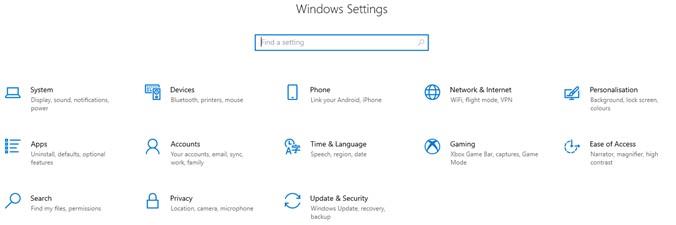
Стъпка 2: Сред опциите слушайте в прозореца Настройки, намерете и щракнете върху Актуализация и сигурност.
Стъпка 3: Щракнете върху бутона Проверка за актуализации, за да стартирате процеса на Windows Update, където той се свързва със сървърите на Microsoft и изтегля/инсталира най-новите актуализации, които коригират повечето проблеми и грешки във вашия компютър.
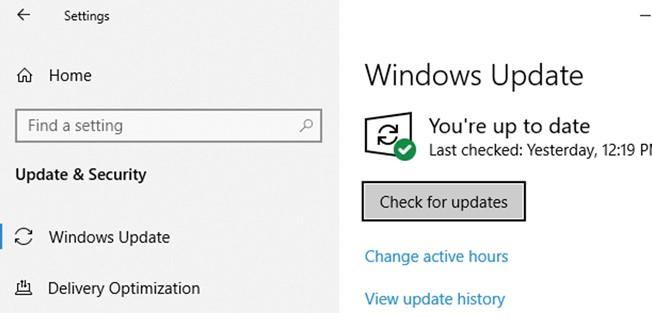
Метод 3: Променете настройките за мащабиране на дисплея
Друга възможност за отстраняване на проблеми с DirectX в Warzone и други игри е да промените настройките за мащабиране на дисплея. Ето стъпките:
Стъпка 1: Натиснете Windows + I, за да отворите Настройки и щракнете върху опцията Система .
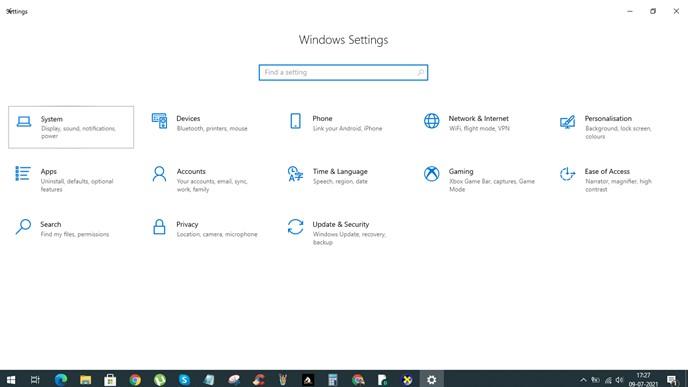
Стъпка 2: Щракнете върху Дисплей в левия панел и под Мащаб и оформление изберете 100% препоръчителната опция от падащия списък.
Стъпка 3: Промените се прилагат автоматично. Излезте от прозореца Настройки и проверете дали „DirectX срещна невъзстановима грешка е разрешен.
Метод 4: Актуализирайте DirectX
DirectX е пакет от системни файлове и може да се актуализира ръчно, ако не искате да ги актуализирате чрез отнемаща време и честотна лента актуализация на Windows. За да разрешите DirectX, трябва да изпълните следните стъпки:
Стъпка 1 : Проверете необходимата версия на DirectX на Steam или официалния уебсайт на играта.
Първата стъпка е да идентифицирате необходимата DirectX версия на играта, която искате да играете, като посетите официалния уебсайт или Steam. Можете също да опитате да намерите тази информация в Google.
Стъпка 2 : Проверете версията на DirectX, инсталирана на вашия компютър.
Следващата стъпка е да идентифицирате версията на DirectX, инсталирана във вашата система, и да я сравните с най-новата версия на DirectX, налична на уебсайта на Microsoft. Ето стъпките:
- Натиснете Windows + R, за да отворите полето RUN.
- Въведете dxdiag в текстовото поле, последвано от клавиша Enter.
- Ще се отвори прозорецът на DirectX Diagnostic Tool, където трябва да щракнете върху раздела Система.
- Проверете версията на DirectX, инсталирана на вашия компютър в този прозорец.
Стъпка 3 : Изтеглете и инсталирайте най-новата версия на DirectX на вашия компютър.
Ако версията на Direct X, необходима за игра на играта в стъпка 1, е по-висока от тази, която сте идентифицирали в стъпка 2, тогава е време да актуализирате DirectX до най-новата версия.
DirectX се предлага предимно чрез актуализации на Windows, но можете също да изтеглите настройката от официалната връзка на Microsoft . Повече информация за Direct X може да бъде получена от уеб сайта на Microsoft.
Последната дума за това как да коригирате DirectX, възникнала невъзстановима грешка в компютър с Windows
Това завършва решенията, които могат да разрешат „DirectX срещна невъзстановима грешка“ и да позволят на геймърите да продължат своето игрово изживяване без повече недостатъци и грешки. Повечето от потребителите във форумите за игри съобщават, че проблемът с DirectX Warzone и други игри са били разрешени чрез актуализиране на DirectX до най-новата версия чрез Windows Updates. Следвайте ни в социалните медии – Facebook , Instagram и YouTube .